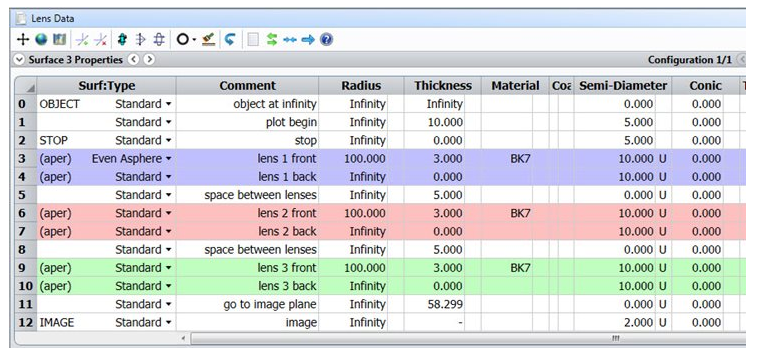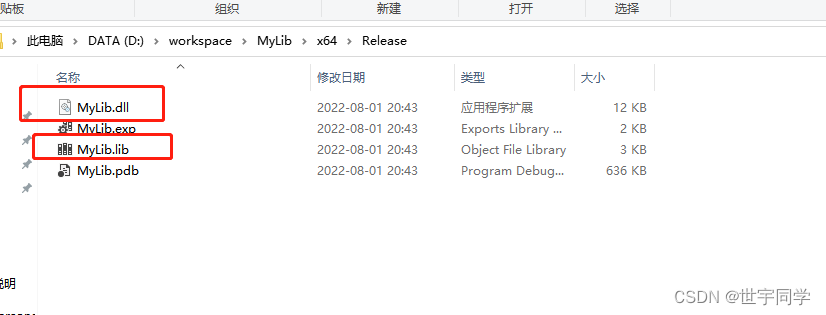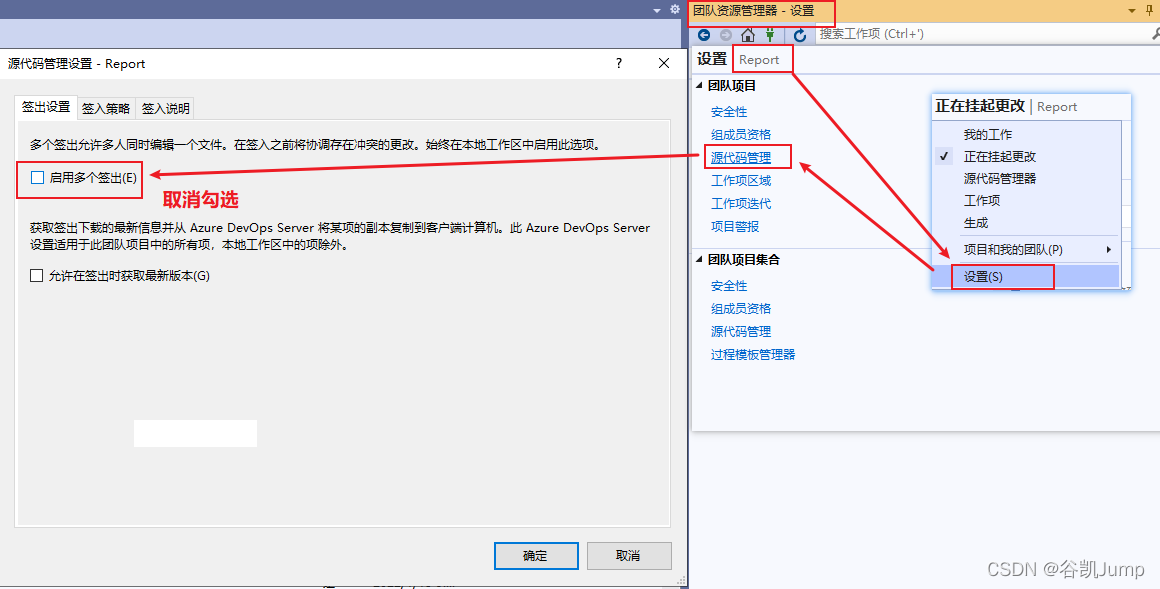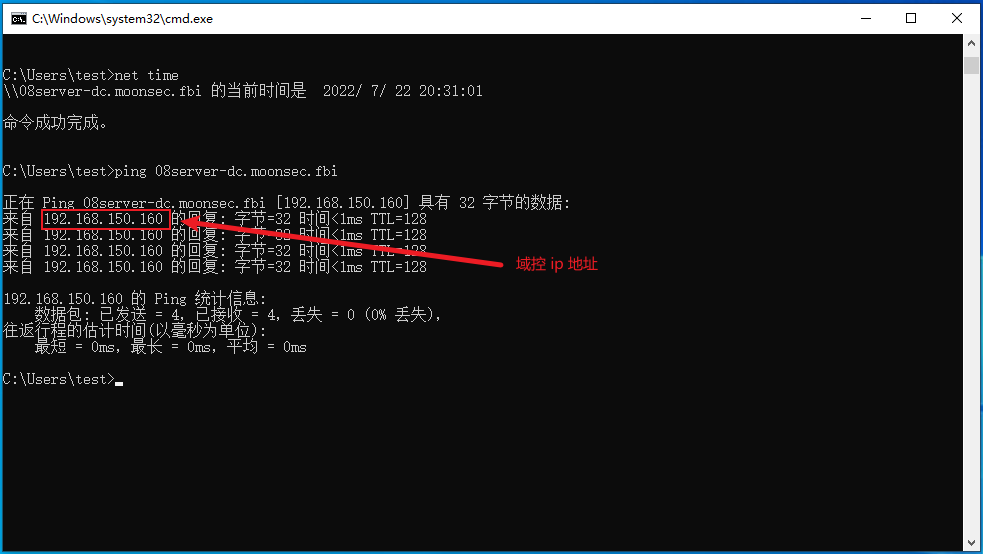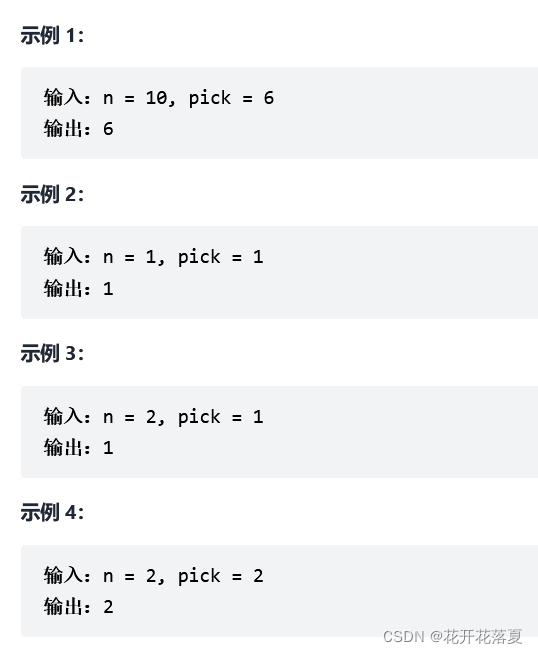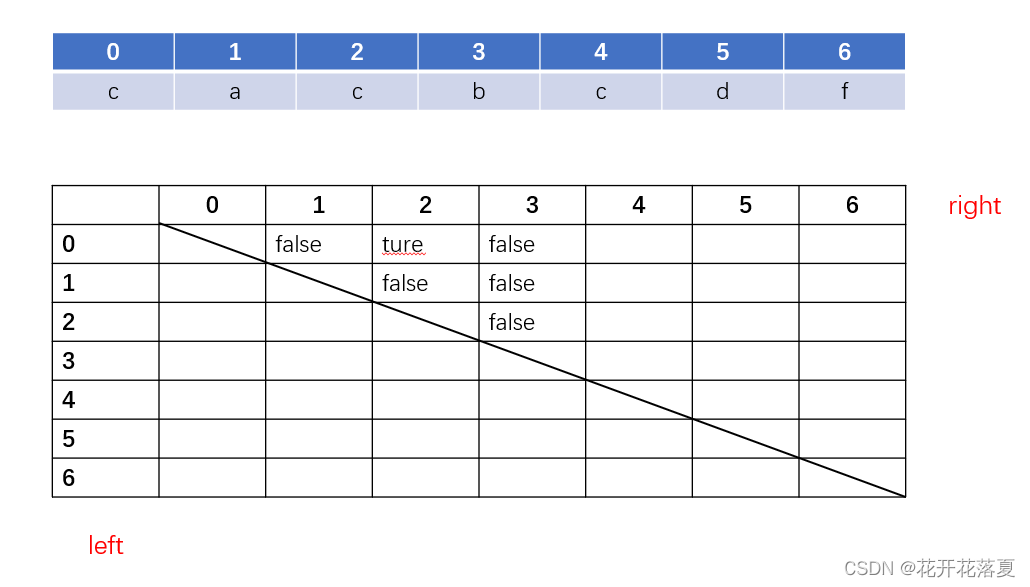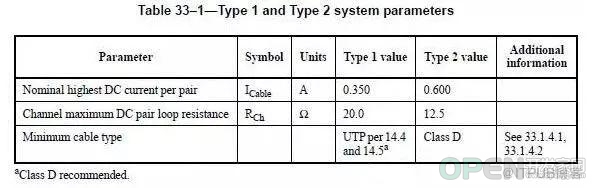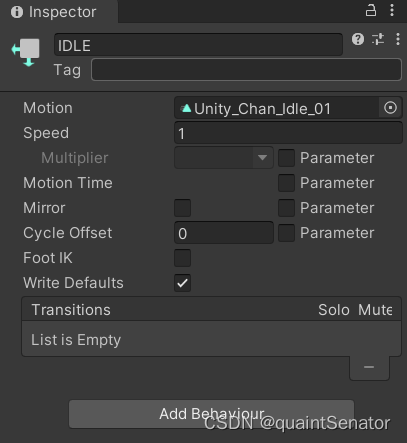当前位置:网站首页>SVN账号配置权限
SVN账号配置权限
2022-08-03 05:27:00 【莫非冢虎】
10:创建文件夹和组以及成员
说明:
这里创建了两个总文件夹Dep1和Dep2,分别属于不同部门
每个总文件夹下创建两个子文件夹Afile和Bfile
创建两个用户user1和user2
创建两个组DepG1和DepG2,user1属于DepG1,user2属于DepG2
- 在neuhos项目下创建文件夹Dep1和Dep2分别属于不同部门 右键neuhos 新建“Project”
- 每个项目下新建两个文件夹 Afile和Bfile

3.新建两个成员 user1 和 user2,新建两个组 DepG1 和 DepG2 user1属于DepG1 user2 属于DepG2



11:配置用户密码
在passwd文件中,将user1和user2的密码添加进去,然后保存文件

12:权限配置(重要)
说明:如果文件夹依次类推下去账号没有权限变化,则不用设置。
比如:admin账号,它对于根目录neuhos,以及以后的文件夹Dep1,Afile1,Bfile1和其他文件都是读写权限,所以他的权限只需要在根目录neuhos配置即可,后面都是继承关系。
User1账号,对于Dep2是只读权限,对于Afile2是不可见权限,Bfile2是只读权限,所以它在Afile2就要重新配置No Access权限,而在Bfile2就不必重新配置,直接继承了Dep2的权限
第一步:配置用户对于项目的权限
右键项目名称neuhos,选择“所有任务”——“Manage Security”

因为所有用户都要从根目录neuhos访问对应的文件夹,所以把所有用户都添加成RW读写权限

第二步:配置员工部门权限
点击第一个部门名称Dep1,右键选择“所有任务”——“Manage Security”

User1是属于Dep1部门的员工,所以对Dep1文件夹拥有读写权限
User2不属于Dep1部门,只看Dep1下的Bfile1文件夹,所以这里只给他只读权限

第三步:配置员工文件夹权限
选择部门1(Dep1)的Afile1文件夹,右键选择“所有任务”——“Manage Security”

这里与上一步有点区别,Afile文件夹存放的是部门内部文件,不让user2看到,所以user2对于Afile1的权限就是No Access

同样选择Bfile1文件夹,右键开始配置,这里user2需要只读Bfile1文件夹,所以user2的权限是只读Read Only

用同样的道理,第二步和第三步对user1和user2进行Dep2部门的权限的配置,道理和Dep1的配置方法一样的只不过反过来即可。
Dep2部门文件夹

Afile2文件夹

Bfile2文件夹

第四步:测试
点击根目录文件“neuhos” 右键选择复制路径 然后打开浏览器粘贴路径

输入user1的用户名密码,分别对Dep1和Dep2进行测试,看看是否达到效果

这里我们看到,用user1用户访问部门2的文件夹Dep2时候,部门2的Afile2文件夹是看不到的,而Bflile2文件夹可以访问,需要通过客户端测试是否只有只读权限

边栏推荐
猜你喜欢
随机推荐
二分查找3 - 猜数字大小
各种cms getshell技巧
数组与字符串8-最长回文子串
NIO知识汇总 收藏这一篇就够了!!!
php 数组元素移动
2021-06-20
802.1AS 时钟同步原理理解
POE交换机全方位解读(中)
Podman一篇就学会
Oracle 11g静默安装
JSP的基本使用
【随笔】我为啥想写无关紧要的随笔?
MySql【后面附有练习题】
二分查找2 - x的平方根
ZEMAX | 如何围绕空间中的任何点旋转任何元素
数组与字符串10-实现 strStr()
增强光学系统设计 | Zemax 全新 22.2 版本产品现已发布!
在Maya和ZBrush中制作战士模型
5. What is the difference between int and Integer?
使用ZBrush制作恶魔模型